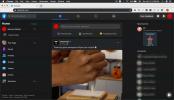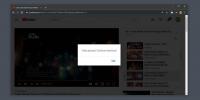ZenPen: Et minimalistisk distraksjonsfritt verktøy for å skrive online
Den daglige bruken av PC innebærer alltid en slags skriving. Selv om det meste ville være korte, konsise oppgaver som å legge ut på sosiale medier, lage ut e-post eller skrive et blogginnlegg, er det ofte tider hvor du synes du skriver lenger enn vanlig. Det er mange applikasjoner som tilfredsstiller tekstbehandlingsbehovene dine, men de fleste av dem skaper mer distraksjon enn enkelhet. I dag presenterer vi en app som tar seg av denne plagen, og den kalles passende ZenPen. Det er en gratis nettbasert app som lar deg skrive alt tekst du vil ha i et rotfritt miljø.
ZenPen er så barben som en app kan få. Det har et veldig minimalistisk grensesnitt med mindre funksjoner å vise frem, noe som betyr at det virkelig ikke er noe å finpusse. Det lar deg ikke engang åpne dokumenter fra din lokale stasjon, noe som gjør det til bare å være et verktøy for å skrive og kopiere liming av tekst til et annet sted. Men på den lyse siden kan du enkelt lagre alt du skriver til datamaskinen din.

Appen fokuserer på enkelhet fra grunnen av. Det er ingen komplisert registrering, ingen bekreftelses-e-postmeldinger å godta og ingen installasjon overhodet. Alt du trenger å gjøre er å bare slette standardteksten fra ZenPens hjemmeside og bingo, du er klar til å skrive.
Selv om appen er superenklet i design og bruk, tilbyr den fortsatt standard tekstredigering og formateringsfunksjoner. Når du markerer et tekstutdrag, dukker det opp en liten flytende stolpe ved siden av den uthevede teksten som gir deg muligheten til å sette inn sitater, legge til hyperkoblinger og / eller gjøre teksten fet eller kursiv.

Her er en rask titt på hva hvert flytende ikon virkelig gjør med tekstens formatering. Men til vår sjel, syntes ikke sitatfunksjonen til ZenPen å virke slik den ble annonsert under testing.

En annen praktisk funksjon ved ZenPen er muligheten til å angi antall ordtelling. Selv om navnet ganske mye sier alt, kan det å hjelpe til med å lage en målantelling hjelpe når du skriver kortfattede og korte essays, og du vil automatisk bli varslet når et visst ordtall er nådd. Det fungerer ganske enkelt: Når du klikker på alternativet for målord fra venstre (mer om det senere), a minuscule pop-up vises nederst, og alt du trenger er å oppgi antall ordtelling og begynne å skrive.
Når det valgte målordet er nådd, vises en tynn grønn linje ved siden av nettleserens rullefelt som ber deg i sanntid om du fremdeles er under grense eller ikke.

Nå er det også fire flere alternativer som ytterligere utvider ZenPens funksjonalitet. Se nøye så vil du merke en bleknet bar til venstre, som lar deg gjøre mer kule ting. Hvis du for eksempel klikker på ikonet øverst i denne vertikale linjen, endres modus for fullskjerm.

Det andre ikonet i linjen lar deg invertere fargene på skrivearbeidsområdet. Dette er spesielt nyttig for folk som ikke har lyst til å skrive på hvite områder i det hele tatt, da å invertere fargene gjør alt fra hvitt til svart og omvendt. Det tredje alternativet i den vertikale linjen er antallet målord som er nevnt tidligere.

Den siste knappen lar deg lagre arbeidet ditt på PCen. Appen lar deg laste ned tekstversjonen som markdown, HTML eller ren tekstfil.

I et nøtteskall er ZenPen en flott app som hjelper deg å holde fokus mens du skriver noe viktig.
Besøk ZenPen
Søke
Siste Innlegg
Hvordan aktivere Facebook mørk modus
Facebook for web har en ny innfødt mørk modus og et helt nytt desig...
Hvordan konvertere VCF-kontakter til CSV-fil
Formatstandardisering er ikke lett. Selv om du bare har en håndfull...
Hvordan deaktivere 'Video midlertidig stoppet. Fortsett å se på YouTube i Chrome
Videoer er ment å bli sett, noe som betyr at hvis du ser på YouTube...